Hệ điều hành SteamOS bỏ yêu cầu khắt khe gây khó chịu
Valve đang lần lượt khắc phục những hạn chế trên SteamOS.
Khi Valve tung ra HĐH SteamOS của mình cách đây ít lâu, hãng khuyến cáo rằng SteamOS thực sự chỉ dành cho những người “thành thạo” về máy tính. Và thực tế cũng đã chứng minh rằng những phiên bản ban đầu của HĐH này không hề dễ sử dụng. SteamOS chỉ hỗ trợ các máy dùng card đồ họa của Nvidia, yêu cầu phải có UEFI – còn các máy dùng BIOS bị bỏ rơi…
Valve đã lần lượt khắc phục những yêu cầu khắt khe đó. Sau khi hỗ trợ card đồ họa của AMD và Intel, hôm nay, một phiên bản mới của SteamOS đã được Valve phát hành nhằm hỗ trợ các mainboard sử dụng BIOS truyền thống, đồng thời cho phép người dùng chạy song song (dual boot) 2 HĐH. Người dùng cũng có thể phân vùng ổ cứng riêng để cài đặt HĐH này của nhà phân phối game. Tất nhiên như chúng ta đã biết, 1 bản mod có tên Ye Olde SteamOSe mới đây cũng đã giúp chúng ta khắc phục các nhược điểm vừa nêu, nhưng dẫu sao thì đây cũng không phải là công cụ chính thức do Valve phát hành.
Người dùng có thể tìm thấy tùy chọn dual boot trong mục “ Expert Install” của Steam OS (xem thêm ở bài viết Những cách cài đặt SteamOS). Tuy nhiên, đại diện của Valve cũng khuyến cáo rằng chức năng dual boot này cũng sẽ chưa ổn định, do đó dù trên lý thuyết mọi việc sẽ diễn ra trơn tru, nhưng để chắc chắn thì trước khi dual boot, người dùng nên tiến hành backup các dữ liệu quan trọng để đề phòng.
Theo VNE
Xuất hiện chế bản của SteamOS sử dụng được trên mọi loại máy tính
Bộ cài Ye Olde SteamOSe được mod lại từ bộ cài của SteamOS chính thức sẽ giúp bạn trải nghiệm hệ điều hành này trên mọi máy tính.
Như chúng ta đã biết, Valve đã chính thức cho tải về và trải nghiệm HĐH dành riêng cho game thủ SteamOS của mình. Tuy nhiên, do mới chỉ ở phiên bản beta nên việc cài đặt trực tiếp SteamOS sẽ gặp không ít hạn chế như máy tính phải có card đồ họa Intel, phải hỗ trợ...Giờ đây, giới hạn đó đã bị loại bỏ nhờ công cụ Ye Olde SteamOSe, một bản "chế" của bộ cài SteamOS gốc.
Lưu ý: Như đã nói đây là một bản mod, không phải là bộ cài chính thức nên hãy đảm bảo rằng bạn đã backup dữ liệu trước đồng thời bạn phải tự chịu những rủi ro có thể gặp phải trong quá trình cài đặt và sử dụng.
Vì sao lại dùng Ye Olde SteamOSe?
Như đã nói, bộ cài chính thức của Valve hiện vẫn đang ở giai đoạn beta và có vẻ như Valve mới chỉ tối ưu nó cho các máy Steam Machine mà họ tặng cho lập trình viên hồi năm ngoái. Nó gây ra nhiều trở ngại cho chúng ta trong việc cài đặt để trải nghiệm như yêu cầu máy phải có UEFI, dùng card đồ họa Nvidia...Trong khi đó, Ye Olde SteamOSe có thể:
- Hỗ trợ cả các máy có UEFI và BIOS truyền thống
- SteamOS yêu cầu ổ cứng 500 GB, trong khi bản mod này chỉ yêu cầu 40 GB ổ cứng.
- Có thể hỗ trợ nhiều card đồ họa, từ Nvidia, Intel cho tới AMD.
- Có thể dual-boot cùng Windows nhờ tính năng hỗ trợ resize các phân vùng NTFS, trong khi SteamOS chính thống sẽ xóa dữ liệu cũ để "chiếm dụng" toàn bộ ổ cứng.
- SteamOS chính thức chỉ hỗ trợ driver mạng của phần cứng Realtek, trong khi đó bản mod này hỗ trợ cả driver mạng Linux, bao gồm hỗ trợ WiFi.
- SteamOS chỉ hỗ trợ đầu ra âm thanh HDMI, trong khi bản mod hỗ trợ bất kì sound card nào.
Bạn có thể cài bản build SteamOS chính thức của Valve, nhưng trừ khi cấu hình máy tính của bạn phải thật cao, nếu không bạn sẽ dễ dàng gặp khó khăn khi sử dụng nếu không thực hiện một số tinh chỉnh. Trong khi đó nhà phát triển của Ye Olde SteamOSe đã thực hiện những tinh chỉnh này giúp bạn và đóng gói vào sản phẩm của mình.
Bắt đầu cài đặt
Đầu tiên, bạn phải tải về bộ cài Ye Olde SteamOSe bằng cách truy cập vào trang download tại đây. Do SteamOS là HĐH miễn phí nên việc download này cũng hoàn toàn hợp lệ.
Sau khi tải về, bạn tiến hành burn tập tin ảnh ISO ra DVD và khởi động máy tính với lựa chọn ưu tiên boot từ ổ đĩa. Nếu không bạn cũng có thể cài đặt từ USB bằng cách tải về Win32 Disk Imager để ghi file ISO cài đặt vào USB.
Khi boot từ đĩa, bạn sẽ thấy sự xuất hiện của boot menu và đây cũng là menu khởi động được tùy biến từ menu của SteamOS chính thức. Tùy chọn Power User install (custom partitions) chính là một tùy chọn để cài Ye Olde SteamOSe và nó sẽ cho phép bạn resize các phân vùng hiện tại để tạo dual boot.
Video đang HOT
Lưu ý: Bạn phải chọn vào Power User install nếu muốn khởi động song song 2 HĐH. Nếu chọn Automated install thì dữ liệu ổ cứng sẽ bị xóa và bạn sẽ bị mất Windows.
Phân vùng cho ổ cứng
Tùy chọn Power User install sẽ đưa bạn đến với bộ cài đặt SteamOS - phiên bản tùy biến của Debian Linux. Hầu hết quá trình cài đặt sẽ diễn ra tự động, tuy nhiên, quá trình cài sẽ dừng lại khi bạn vào đến màn hình phân vùng ổ đĩa.
Bạn chọn Manual và click Continue để bắt đầu công việc phân vùng ổ đĩa phục vụ cho việc cài đặt. Nếu bạn chọn Guided - use entire disk, toàn bộ dữ liệu trên ổ cứng sẽ bị xóa và SteamOS sẽ sử dụng hoàn toàn ổ cứng của bạn.
Chọn phân vùng Windows NTFS và click Continue để resize lại ổ cứng, tạo không gian cho SteamOS.
Nếu bạn có 2 ổ cứng trên máy và muốn cài SteamOS lên ổ cứng thứ 2, bạn nên chọn ổ cứng thứ 2 này và tạo phân vùng để cài SteamOS trên đó thay vì resize phân vùng Windows hiện tại.
Chọn Resize the partition và click Continue.
Tiếp tục chọn Yes ở cửa sổ mới hiện ra.
Bạn tiếp tục việc resize bằng cách giảm bớt dung lượng của phân vùng Windows nhằm tạo phần trống cho SteamOS. Hãy đảm bảo rằng bạn phải chừa lại đủ dung lượng cho HĐH mới nhưng cũng không được cắt quá dung lượng dành cho Windows.
Dựa vào nguyên tắc trên mà bạn lựa chọn dung lượng cho hợp lý rồi click continue. Tiếp theo chúng ta sẽ tạo nhiều phân vùng khác nhau cho SteamOS.
Đầu tiên chúng ta sẽ tạo 1 phân vùng cho hệ thống cơ bản của SteamOS. Bạn chọn "Creat a new partition" và nhập dung lượng ổ cứng cho phân vùng này. Valve sử dụng 10 GB cho phân vùng cơ bản, tuy nhiên theo nhà phát triển của công cụ mod này, bạn có thể lựa chọn tối thiểu là 3 GB cũng được. Bạn nên thiết lập đây là phân vùng ưu tiên (Primary partition) và đặt nó ở đầu không gian trống khi được hỏi.
Đảm bảo phân vùng được thiết lập thành: "Use as: Ext4 và "Mount point: /".
Chọn Done setting up the partition và click Continue
Tiếp theo chúng ta sẽ tạo 1 phân vùng khác có tên là phân vùng hoán đổi (swap partition). Phân vùng này có chức năng tương tự như pagefile trên Windows. Bạn tiếp tục chọn dung lượng ổ cứng cho phân vùng này. Valve dùng 10 GB cho phân vùng hoán đổi, tuy nhiên với công cụ này bạn chỉ cần 1 đến 2 GB. Thực chất điều này còn tùy thuộc vào dung lượng RAM trên máy tính. Nếu bạn cài đặt SteamOS trên các máy cũ với dung lượng RAM hạn chế, bạn nên tăng thêm dung lượng cho phân vùng swap.
Bạn nên thiết lập đây là phân vùng logic (Logical partition) và đặt nó ở đầu không gian trống khi được hỏi.
Chọn Use as: và thiết lập thành Swap area. Tiếp theo, bạn chọn Done setting up the partition và click Continue.
Phân vùng thứ 3 mà chúng ta sẽ thiết lập là phân vùng hồi phục dành cho tính năng recovery của SteamOS. Bạn lại chọn như đã làm với 2 phân vùng trên. Với bản mod này thì bạn chỉ cần lựa chọn tối thiểu 3 GB cho phân vùng là được.
Đảm bảo phân vùng được thiết lập theo mẫu: "Use as: Ext4". Tiếp theo bạn chọn Mount point và click Continue để thiết lập mount point. Click Enter manually và click Continue để thực hiện công việc cần thiết.
Bạn nhập /boot/recovery làm mount point của phân vùng. Chọn Done setting up the partition và click Continue khi làm xong thao tác trên.
Thứ 4 và cuối cùng, chúng ta sẽ tạo phân vùng nơi SteamOS cài game. Bạn nên tạo phân vùng này lớn nhất có thể bởi nó cũng chính là nơi yêu cầu nhiều dung lượng ổ cứng nhất.
Cũng thực hiện việc tạo phân vùng như trước. Bạn có thể chọn luôn vào kích thước phân vùng mặc định để sử dụng phần không gian ổ cứng trống còn lại làm phân vùng cài đặt game này.
Thiết lập phân vùng sang "Use as: Ext4 và "Mount point: /home". Xong bạn click vào continue.
Các phân vùng SteamOS của bạn sẽ tương tự như ảnh chụp bên dưới. Chọn Finish partitioning and write changes to disk.
Sau bước xác nhận, quá trình cài đặt sẽ tự động chạy.
Bộ cài sẽ hỏi bạn về việc thiết lập cài song song 2 HĐH với boot loader GRUB. Bạn chọn Yes và tiếp tục.
Sau khi cài SteamOS, bạn sẽ thấy 1 menu khởi động mỗi lần bật máy. Menu này cho phép bạn chọn sẽ khởi động vào SteamOS hay Windows. Bạn dùng phím mũi tên trên bàn phím để điều hướng, lựa chọn HĐH mình muốn và ấn Enter.
Thiết lập sau cài đặt
Để hoàn tất việc cài đặt SteamOS, bạn cần thao tác thêm một vài bước hậu kì nữa. Sau khi khởi động vào SteamOS lần đầu tiên, bạn sẽ thấy màn hình login hiện ra. Bạn có thể sử dụng tài khoản mặc định với ID là "steam" và mật khẩu "steam". Chọn GNOME.
Trên màn hình desktop của SteamOS, click vào Activities, chọn Applications, mở 1 cửa sổ Terminal.
Nhập "steam" vào cửa sổ này và ấn Enter để chạy Steam. Bạn chấp thuận EULA và cho phép Steam cài đặt hệ thống. Khi cửa sổ yêu cầu bạn đăng nhập vào Steam xuất hiện, bạn có thể đóng cửa sổ này lại bởi chưa cần tới.
Sau khi tiến trình này hoàn thành, ban log out khoi desktop bằng cách click vào tài khoản steam ở trên cùng góc phải màn hình rồi chọn Log Out.
Tiếp theo log in với tên tài khoản "desktop" và mật khẩu"desktop", vẫn chọn GNOME ở nút xổ xuống bên dưới.
Mở cửa sổ Terminal như lần trước, hập dòng lệnh sau rồi nhấn Enter:
~/post_logon.sh
Nhập mật khẩu "desktop" khi có yêu cầu. Script sẽ cài đặt SteamOS và tự khởi động lại máy vào tiện ích phân vùng khôi phục.
Nhập "y" và tiếp tục tạo phân vùng khôi phục
Bây giờ bạn có thể khởi động lại để vào SteamOS.
Sử dụng SteamOS
Đến đây SteamOS đã có thể chạy bình thường. Màn hình khởi động cũng bóng bẩy hơn với thanh tiến trình. Bạn cũng sẽ không còn thấy màn hình login cũ của Linux - tất cả đều mang lại trải nghiệm như SteamOS trên 1 chiếc SteamBox mới.
Bạn đăng nhập bằng tài khoản Steam để sử dụng SteamOS. Tất cả các game bạn có, nếu hỗ trợ Linux, sẽ cho phép tải về và chơi.
Nếu bạn thích truy cập vào desktop trở lại, bạn vào Settings> System> Enable access to the Linux desktop. Bạn chọn Exit rồi chọn Return to Desktop.
SteamOS hiện chưa hỗ trợ tốt cho các sound card. Bạn sẽ cần chạy ứng dụng PulseAudio Volume Control (pavucontrol) từ menu Activities trên desktop và dùng nó để chọn sound card và mức âm lượng của hệ thống.
Theo thời gian, quá trình cài đặt hứa hẹn sẽ đơn giản hơn nhiều, khi Valve tung ra phiên bản SteamOS mới hỗ trợ nhiều phần cứng hơn. Tuy nhiên, trên đây cũng là một giải pháp hay dành cho những ai đang háo hức thử trải nghiệm SteamOS để cảm nhận HĐH mới của Valve.
Theo Genk/Howtogeek
BIOS máy tính là gì?  BIOS (Basic Input/Output System) là thành phần rất quan trọng, đóng vai trò như một chương trình điều khiển, quản lý việc kết nối các thiết bị trên máy tính. Ảnh minh họa. KS Phạm Minh Đức, Công ty Cổ phần công nghệ An Phú: BIOS (Basic Input/Output System) là thành phần rất quan trọng trong một hệ thống máy tính, đóng vai...
BIOS (Basic Input/Output System) là thành phần rất quan trọng, đóng vai trò như một chương trình điều khiển, quản lý việc kết nối các thiết bị trên máy tính. Ảnh minh họa. KS Phạm Minh Đức, Công ty Cổ phần công nghệ An Phú: BIOS (Basic Input/Output System) là thành phần rất quan trọng trong một hệ thống máy tính, đóng vai...
 Trấn Thành quỳ gối xin lỗi khán giả01:09
Trấn Thành quỳ gối xin lỗi khán giả01:09 Tranh cãi clip 2 nhân viên môi trường vào tận nhà "xin" tiền lì xì đầu năm: Thái độ gia chủ gây xôn xao01:01
Tranh cãi clip 2 nhân viên môi trường vào tận nhà "xin" tiền lì xì đầu năm: Thái độ gia chủ gây xôn xao01:01 Một nam ca sĩ Vbiz trừng mắt quát fan mà không ai tranh cãi00:53
Một nam ca sĩ Vbiz trừng mắt quát fan mà không ai tranh cãi00:53 Quán bún Hà Nội xin lỗi vụ bán 1,2 triệu đồng 3 bát bún riêu ngày Tết, nói chỉ là 'hiểu lầm'09:39
Quán bún Hà Nội xin lỗi vụ bán 1,2 triệu đồng 3 bát bún riêu ngày Tết, nói chỉ là 'hiểu lầm'09:39 Người duy nhất thành công khắc chế "mỏ hỗn" của Trấn Thành, khiến đạo diễn nghìn tỷ phải ngậm ngùi nhận sai01:10
Người duy nhất thành công khắc chế "mỏ hỗn" của Trấn Thành, khiến đạo diễn nghìn tỷ phải ngậm ngùi nhận sai01:10 Cậu bé vùng vằng, chê ít thế và đập bao lì xì xuống ghế khi được mừng tuổi00:20
Cậu bé vùng vằng, chê ít thế và đập bao lì xì xuống ghế khi được mừng tuổi00:20 'Bộ tứ báo thủ' và nỗi thất vọng về thương hiệu Trấn Thành02:54
'Bộ tứ báo thủ' và nỗi thất vọng về thương hiệu Trấn Thành02:54 Lọ Lem nhún nhảy khoe sắc vóc đầu năm, "slay" cỡ nào mà 4 triệu người dính cứng ngắc?00:14
Lọ Lem nhún nhảy khoe sắc vóc đầu năm, "slay" cỡ nào mà 4 triệu người dính cứng ngắc?00:14 Lê Giang bật khóc trước hàng trăm khán giả giữa lùm xùm phim Trấn Thành nhận bão chê bai02:05
Lê Giang bật khóc trước hàng trăm khán giả giữa lùm xùm phim Trấn Thành nhận bão chê bai02:05 Shock nhất Douyin: Một cú nổ lớn vang lên, "trẻ con có biết gì đâu" khiến bố mẹ đối mặt với khoản bồi thường hơn 3,5 tỷ đồng!00:19
Shock nhất Douyin: Một cú nổ lớn vang lên, "trẻ con có biết gì đâu" khiến bố mẹ đối mặt với khoản bồi thường hơn 3,5 tỷ đồng!00:19 Xả vai diễn trong phim Trấn Thành, Tiểu Vy bất ngờ về nhà ra mắt phụ huynh 1 Anh Trai dịp Tết06:29
Xả vai diễn trong phim Trấn Thành, Tiểu Vy bất ngờ về nhà ra mắt phụ huynh 1 Anh Trai dịp Tết06:29Tin đang nóng
Tin mới nhất

Nâng cao và biến đổi hình ảnh của bạn bằng trình chỉnh sửa video trực tuyến CapCut

Cách đăng Facebook để có nhiều lượt thích và chia sẻ

Thêm nhiều bang của Mỹ cấm TikTok

Microsoft cấm khai thác tiền điện tử trên các dịch vụ đám mây để bảo vệ khách hàng

Facebook trấn áp hàng loạt công ty phần mềm gián điệp

Meta đối mặt cáo buộc vi phạm các quy tắc chống độc quyền với mức phạt 11,8 tỷ đô

Không cần thăm dò, Musk nên sớm từ chức CEO Twitter

Đại lý Việt nhập iPhone 14 kiểu 'bia kèm lạc'

Khai trương hệ thống vé điện tử và dịch vụ trải nghiệm thực tế ảo XR tại Quần thể Di tích Cố đô Huế

'Dở khóc dở cười' với tính năng trợ giúp người bị tai nạn ôtô của Apple

Xiaomi sa thải hàng nghìn nhân sự

Apple sẽ bắt đầu sản xuất MacBook tại Việt Nam vào giữa năm 2023
Có thể bạn quan tâm

Rò rỉ danh sách nghi Hoà Minzy thi Chị Đẹp (Trung Quốc), netizen đồng loạt lo lắng 1 điều
Sao việt
06:44:01 04/02/2025
Chủ tịch Samsung được tuyên trắng án trong vụ sáp nhập đình đám cách đây 10 năm
Thế giới
06:38:57 04/02/2025
Sốc: Từ Hy Viên không được làm tim phổi nhân tạo trong lúc nguy kịch, nguyên nhân tử vong chính thức được công bố
Sao châu á
06:37:24 04/02/2025
Dụ chồng bán thận, người phụ nữ ôm tiền bỏ trốn cùng người tình
Netizen
06:37:09 04/02/2025
Súp sủi cảo - món ăn ấm nóng mùa giá lạnh
Ẩm thực
06:20:54 04/02/2025
Mở miệng hỏi xin chồng 50 triệu để khám bệnh cho mẹ, anh đưa 200 triệu nhưng kèm điều kiện khiến tôi muốn ly hôn
Góc tâm tình
05:59:15 04/02/2025
Khám phá sắc xuân trên cao nguyên Lâm Viên
Du lịch
05:35:59 04/02/2025
Bộ Tứ Báo Thủ bị chê dở nhất: Trấn Thành đăng đàn đáp trả gây xôn xao
Hậu trường phim
23:55:19 03/02/2025
Phim Việt hay đến mức được tăng 166% suất chiếu, cặp chính gây bão mạng vì ngọt từ phim đến đời
Phim việt
23:24:35 03/02/2025
Tổng kết Grammy 2025: Taylor Swift trắng tay, Beyoncé hoàn thành giấc mơ kèn vàng, một siêu sao "thắng đậm"
Nhạc quốc tế
23:18:28 03/02/2025
 Đọc báo qua di động thêm nhiều gói cước hấp dẫn
Đọc báo qua di động thêm nhiều gói cước hấp dẫn Máy tính bảng và smartphone Nhật siêu tiết kiệm pin
Máy tính bảng và smartphone Nhật siêu tiết kiệm pin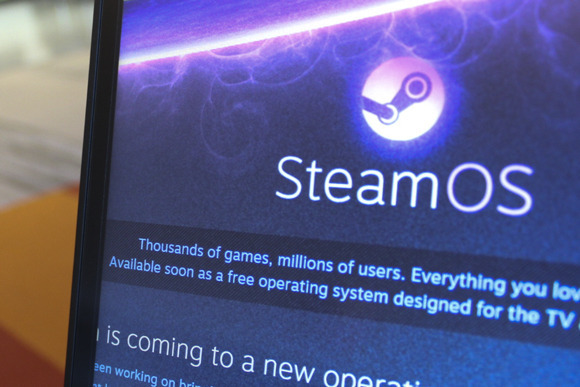
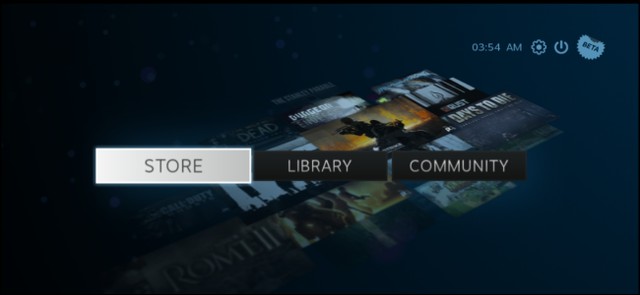

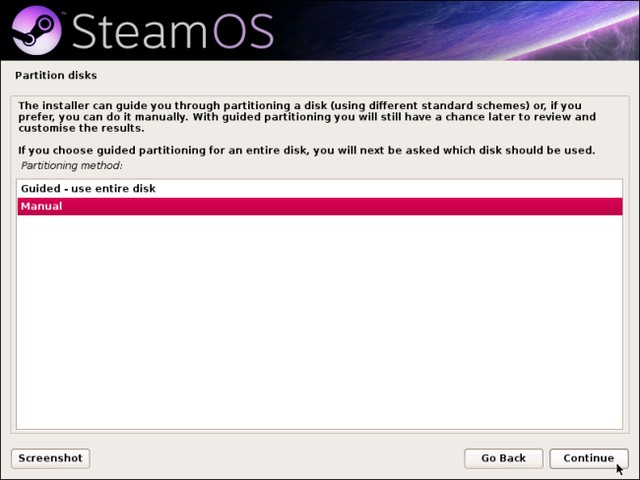
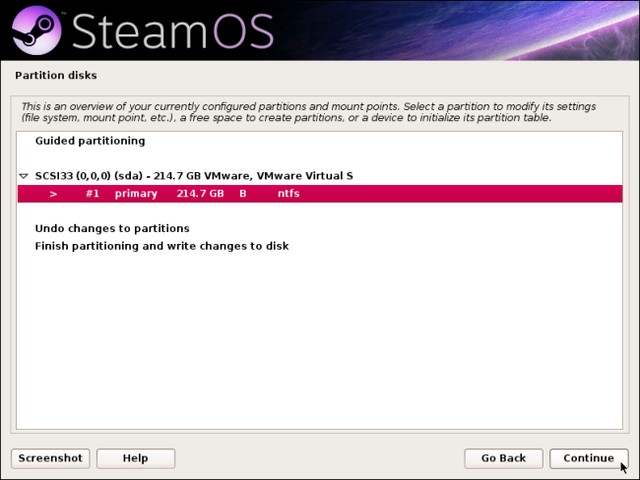

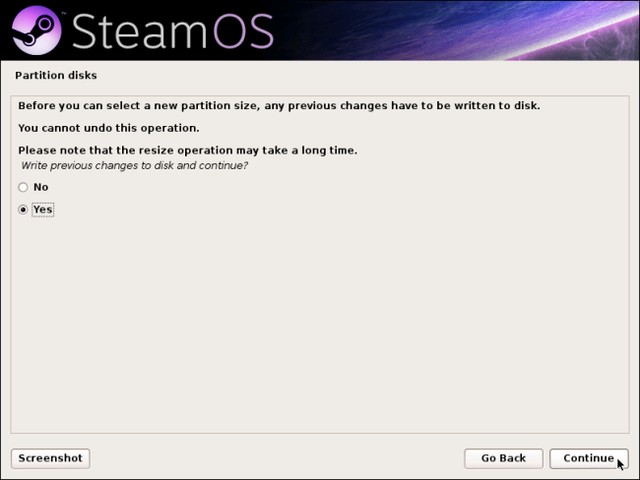

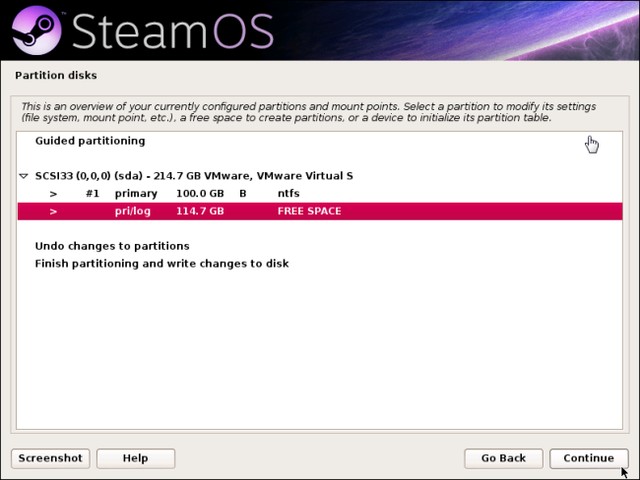
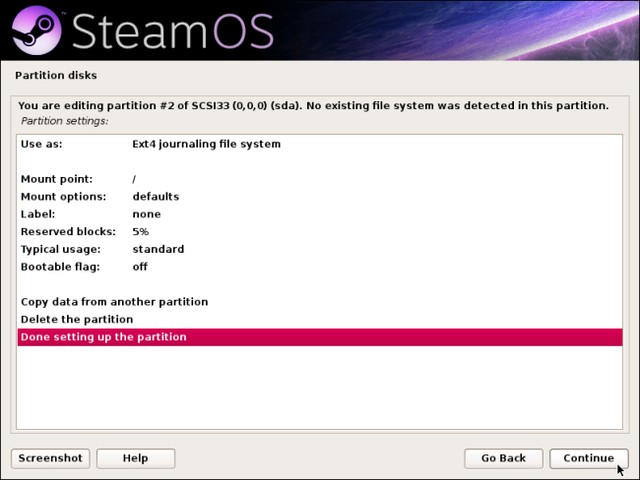


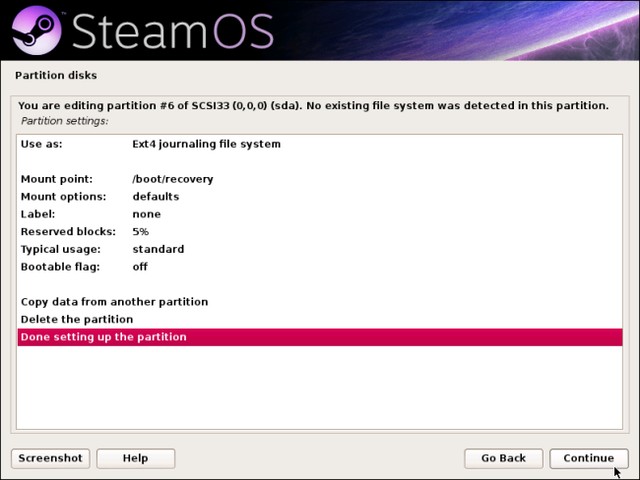
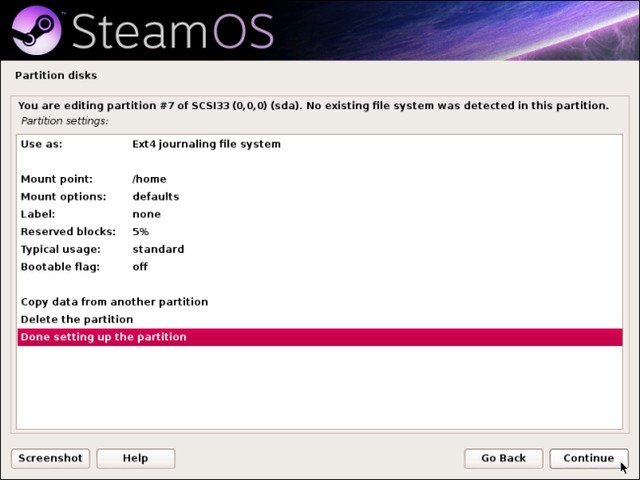




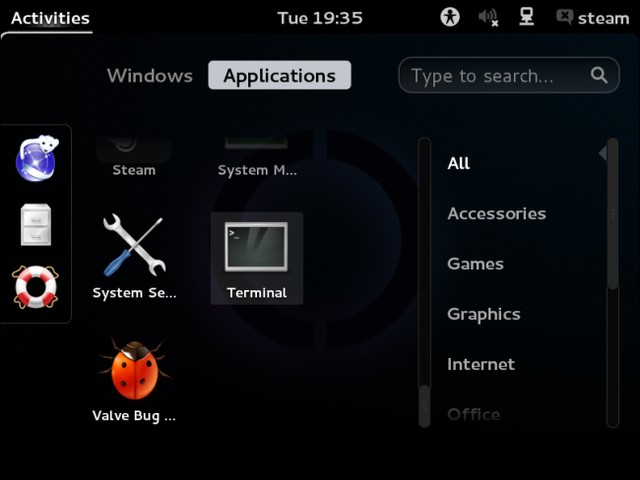

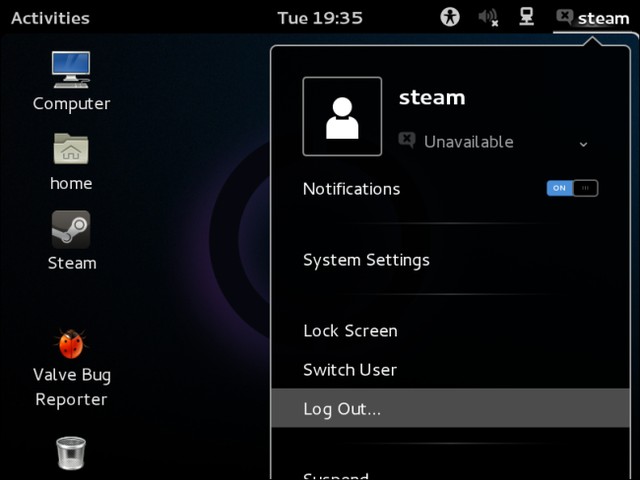






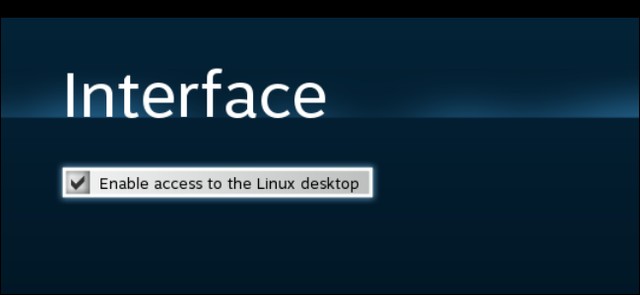
 Máy chơi game Steam Machine nào đáng tiền nhất?
Máy chơi game Steam Machine nào đáng tiền nhất? 4 cách để chạy ứng dụng Android trên máy tính
4 cách để chạy ứng dụng Android trên máy tính Hệ điều hành SteamOS hỗ trợ card đồ họa của AMD và Intel
Hệ điều hành SteamOS hỗ trợ card đồ họa của AMD và Intel Maingear Spark: máy tính chơi game siêu nhỏ gọn chạy Win/Steam OS
Maingear Spark: máy tính chơi game siêu nhỏ gọn chạy Win/Steam OS Tại triển lãm công nghệ CES 2014 có 2 xu hướng công nghệ nổi bật là TV chuẩn 4K và các loại thiết bị đeo trên người...
Tại triển lãm công nghệ CES 2014 có 2 xu hướng công nghệ nổi bật là TV chuẩn 4K và các loại thiết bị đeo trên người... Cơ hội sống cuối cùng cho máy tính truyền thống tại CES 2014
Cơ hội sống cuối cùng cho máy tính truyền thống tại CES 2014 Từ Hy Viên vừa qua đời: Chồng mới - chồng cũ lao vào cuộc chiến tranh chấp tài sản?
Từ Hy Viên vừa qua đời: Chồng mới - chồng cũ lao vào cuộc chiến tranh chấp tài sản? Nóng: Không tìm thấy chồng Từ Hy Viên
Nóng: Không tìm thấy chồng Từ Hy Viên Rò rỉ thỏa thuận tiền hôn nhân "3 không" của Từ Hy Viên, chồng ca sĩ Hàn sẽ mất quyền thừa kế?
Rò rỉ thỏa thuận tiền hôn nhân "3 không" của Từ Hy Viên, chồng ca sĩ Hàn sẽ mất quyền thừa kế? Chồng cũ Từ Hy Viên về đến sân bay: Mắt sưng húp, còn làm 1 hành động gây bất ngờ
Chồng cũ Từ Hy Viên về đến sân bay: Mắt sưng húp, còn làm 1 hành động gây bất ngờ Mẹ khóc nghẹn bên thi thể Từ Hy Viên, cầu xin truyền thông và khán giả cùng làm 1 điều vì tâm nguyện của con
Mẹ khóc nghẹn bên thi thể Từ Hy Viên, cầu xin truyền thông và khán giả cùng làm 1 điều vì tâm nguyện của con Văn Hậu khoe ảnh chụp cùng nhà vợ toàn cực phẩm, mẹ Doãn Hải My gây chú ý với nhan sắc trẻ đẹp tuổi U50
Văn Hậu khoe ảnh chụp cùng nhà vợ toàn cực phẩm, mẹ Doãn Hải My gây chú ý với nhan sắc trẻ đẹp tuổi U50 'Sự ra đi của Từ Hy Viên là nỗi đau khắc sâu trong lòng chị'
'Sự ra đi của Từ Hy Viên là nỗi đau khắc sâu trong lòng chị' Hình ảnh mới của diva Hồng Nhung sau điều trị ung thư
Hình ảnh mới của diva Hồng Nhung sau điều trị ung thư Thi hài Từ Hy Viên được hỏa táng ở Nhật, di ngôn hé lộ tâm nguyện sau lần thập tử nhất sinh 9 năm trước
Thi hài Từ Hy Viên được hỏa táng ở Nhật, di ngôn hé lộ tâm nguyện sau lần thập tử nhất sinh 9 năm trước SỐC: Từ Hy Viên 3 lần cấp cứu vì nguy kịch ở Nhật, tử vong chỉ sau 5 ngày phát bệnh
SỐC: Từ Hy Viên 3 lần cấp cứu vì nguy kịch ở Nhật, tử vong chỉ sau 5 ngày phát bệnh Chấn động: Từ Hy Viên qua đời
Chấn động: Từ Hy Viên qua đời Đạo diễn Nguyễn Ngọc Quyền đột ngột qua đời ở tuổi 36, đồng nghiệp tiết lộ nguyên nhân
Đạo diễn Nguyễn Ngọc Quyền đột ngột qua đời ở tuổi 36, đồng nghiệp tiết lộ nguyên nhân Thêm 1 sao nam lên tiếng về drama chê phim Trấn Thành, đứng ra giảng hoà nhưng bị Lê Giang đáp trả đến câm nín
Thêm 1 sao nam lên tiếng về drama chê phim Trấn Thành, đứng ra giảng hoà nhưng bị Lê Giang đáp trả đến câm nín Chấn động vụ đánh ghen ngay tại rạp Việt dịp Tết, tình tiết y hệt phim Trấn Thành khiến 3,6 triệu người quá sốc
Chấn động vụ đánh ghen ngay tại rạp Việt dịp Tết, tình tiết y hệt phim Trấn Thành khiến 3,6 triệu người quá sốc Dòng tâm sự cuối cùng trên mạng xã hội của Từ Hy Viên trước khi qua đời
Dòng tâm sự cuối cùng trên mạng xã hội của Từ Hy Viên trước khi qua đời Vụ tai nạn 7 người tử vong ở Nam Định: Nữ tài xế đột ngột đánh lái sang phải
Vụ tai nạn 7 người tử vong ở Nam Định: Nữ tài xế đột ngột đánh lái sang phải